在当今的数字化时代,Excel作为一款功能强大的电子表格软件,被广泛应用于数据记录、分析和管理。无论你是学生、职场人士还是数据爱好者,掌握Excel制作表格的基本技巧都能极大地提升工作效率。本文将围绕“Excel制作表格教程”展开,通过几个关键步骤和技巧,帮助你快速上手并制作出专业、清晰的表格。

首先,我们需要了解Excel的界面布局。当你打开Excel时,会看到由行、列和单元格组成的网格状工作表。行用数字表示,从上到下递增;列用字母表示,从左到右递增。每个单元格由行号和列号共同确定,如A1、B2等。掌握这些基本概念,是制作表格的基础。
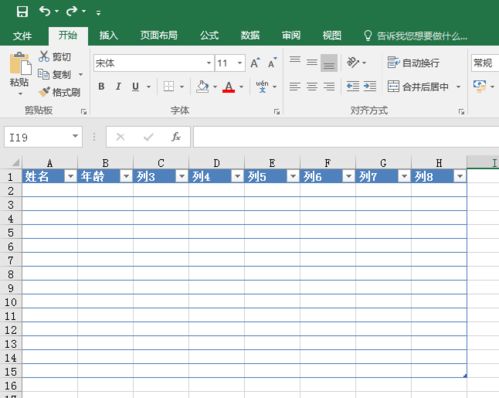
1. 启动Excel:双击Excel图标或在开始菜单中找到并启动它。
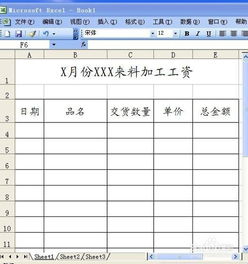
2. 选择工作簿:打开Excel后,你可以选择一个空白工作簿开始新的表格制作。如果你需要基于模板创建表格,也可以在“文件”菜单下选择“新建”,然后从模板库中选择合适的模板。

3. 输入标题和数据:在A1单元格中输入表格的标题,如“学生成绩表”。然后,在接下来的行和列中输入相应的数据,如姓名、学号、各科成绩等。
4. 调整列宽和行高:根据你的数据内容,你可能需要调整列宽和行高以确保数据清晰可见。将鼠标指针悬停在列标题的右侧边界或行号的下边界,拖动鼠标即可调整。
1. 设置字体和字号:选中需要格式化的单元格或单元格区域,在“开始”选项卡下选择字体、字号和颜色。
2. 应用边框和填充:为了使表格更加美观和易读,可以为单元格添加边框和填充颜色。在“开始”选项卡下的“字体”组中,点击“边框”按钮选择边框样式,点击“填充颜色”按钮选择填充颜色。
3. 使用条件格式:条件格式可以根据单元格的值自动应用特定的格式。例如,你可以设置当某个单元格的值低于某个阈值时,该单元格显示为红色。在“开始”选项卡下选择“条件格式”,然后根据需要设置规则。
1. 求和函数(SUM):如果你需要计算一列或一行数据的总和,可以使用SUM函数。例如,在E列中计算每个学生的总分,可以在E2单元格中输入“=SUM(B2:D2)”,然后按Enter键。
2. 平均值函数(AVERAGE):计算一列或一行数据的平均值时,可以使用AVERAGE函数。例如,在F列中计算每个学生的平均分,可以在F2单元格中输入“=AVERAGE(B2:D2)”,然后按Enter键。
3. IF函数:IF函数用于基于条件返回不同的值。例如,你可以使用IF函数来判断某个学生的成绩是否及格。在G列中设置“及格”或“不及格”,可以在G2单元格中输入“=IF(E2>=60,"及格","不及格")”,然后按Enter键。
4. VLOOKUP函数:VLOOKUP函数用于在表格中查找并返回指定值。例如,你可以使用VLOOKUP函数来查找某个学生的姓名并返回其学号。
1. 排序:为了更容易找到特定的数据,你可以对表格进行排序。选中你想要排序的列,然后在“数据”选项卡下选择“升序”或“降序”。
2. 筛选:筛选功能允许你显示或隐藏符合特定条件的行。在“数据”选项卡下选择“筛选”,然后点击列标题旁边的下拉箭头选择筛选条件。
1. 创建图表:为了更直观地展示数据,你可以将表格中的数据转换为图表。选中你想要用于图表的数据区域,然后在“插入”选项卡下选择一种图表类型,如柱形图、折线图或饼图。
2. 编辑图表:创建图表后,你可以通过调整图表的大小、位置和样式来优化其外观。你还可以添加图表标题、图例和数据标签以提供更详细的信息。
3. 趋势线和数据预测:对于折线图等表示时间序列数据的图表,你可以添加趋势线来显示数据的趋势。此外,你还可以使用Excel的数据预测功能来预测未来的数据点。
1. 数据验证:数据验证功能允许你设置规则来限制用户输入的数据类型或范围。例如,你可以设置某个单元格只能接受数字或日期输入,或者只能接受特定列表中的值。
2. 宏和VBA:如果你需要执行更复杂的任务或自动化某些操作,可以使用Excel的宏和VBA(Visual Basic for Applications)编程功能。通过编写VBA代码
本站所有软件来自互联网,版权归原著所有。如有侵权,敬请来信告知 ,我们将及时删除。 琼ICP备2024021917号-10